
Хотіли б Ви створити текст на запітнілому вікні в Photoshop? Якщо так, то цей урок для Вас!
Використовуйте зображення, знайдені через Google або будь-які інші веб-сайти, щоб знайти відповідне зображення вікна з водними патьоками.
Відкрийте картинку і застосуєте Image> Adjustments> Desaturate (Зображення - Корекція - Знебарвити), щоб зробити її чорно-білою.

Після цього я хотів би зменшити яскравість за допомогою Image> Adjustments> Levels (Зображення - Корекція - Рівні) з настройками як на малюнку:
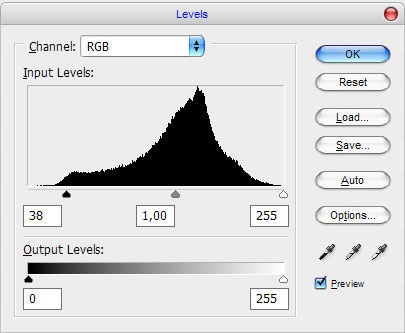
Ваш результат повинен виглядати так:
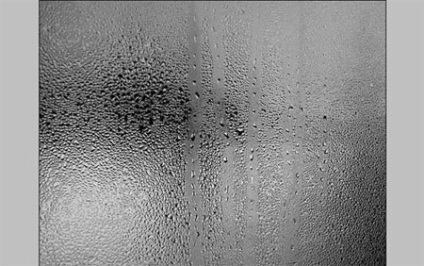
Після цього я додав ще одне зображення - нічне місто, який і став видом з вікна. Використовуйте свій картинний ресурс знову, щоб знайти відповідне зображення або використовуйте мою картинку.
Перенесіть фото з містом в наш документ, слід регулювати масштаб зображення міста за допомогою Edit> Free Transform (Редагувати - Вільне трансформування (Ctrl + T)). Перетворіть так, як показано на моїй картині нижче:
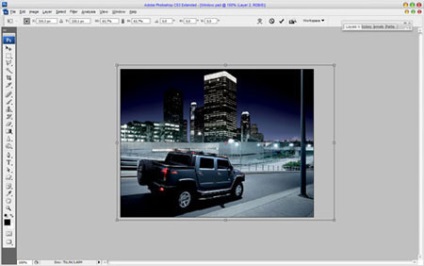
Додамо реалістичності Filter> Blur> Gaussian Blur (Фільтри - Розумієте - Розумієте по Гауса) з подібними параметрами налаштування:
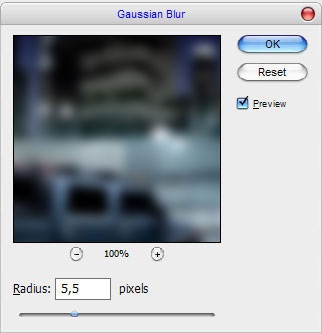
Режим накладення шару змінюємо на Overlay (Перекриття) і встановіть opacity (непрозорість) до 80%. Дивіться, що ми маємо тепер:

Добре, тепер рухаємося до головної частини уроку. Виберіть інструмент Brush Tool (Кисть), я вибрав кисть із стандартної галереї кистей Photoshop:
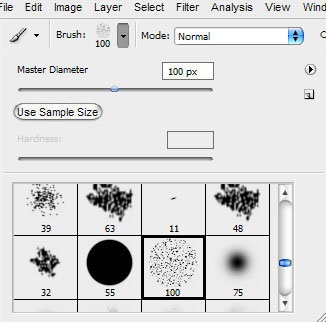
Встановіть розмір кисті приблизно 30 пікселів і пишемо текст чорним кольором на новому шарі.

Зменшіть розмір кисті до 8 пікселів додайте патьоки в деяких місцях.
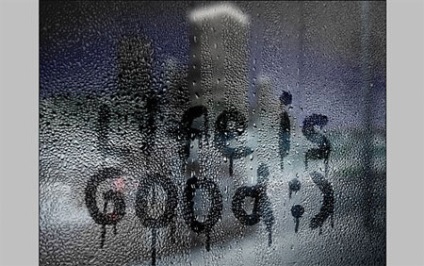
Щоб підкреслити акцент на тексті, створимо новий шар і заповнимо його білим кольором. Застосуємо до нього режим накладення Soft Light (М'яке Світло), fill (заливка) 67%, але ви можете поекспериментувати і застосувати свої налаштування.


Ось ми закінчили урок! Я сподіваюся, що Вам сподобався цей зовсім нескладний урок.